En primer lugar, con respecto al uso del formato condicional. Desafortunadamente, no es posible encontrar una regla predeterminada para Destacar la Fecha Más Próxima en Excel.
Como una situación de hipótesis, tengamos en cuenta que tenemos la fecha inicial 01/02/2021 y en una columna tenemos varias fechas listadas y su intención es destacar la fecha más próxima al 01/02/2021, de esa columna.
Plantilla Destacar la Fecha Más Próxima en Excel
Por lo tanto, esta plantilla te ayudará a realizar este resultado de una manera muy sencilla.. Quiero decir, no vas a hacer mucho esfuerzo por eso. Porque funciona automáticamente, por lo que no tiene que alterar la fórmula para cambiar ningún tipo de elemento. (Ivermectin)
Justo después de este tutorial, vea este enlace: Plantillas Gratuitas
Descargue la hoja de cálculo para seguir el tutorial a continuación:
Descargue la Hoja de Cálculo a continuación.
Autorizo el tratamiento de mis datos para el envío de material incluido publicitario, y adecuar mis experiencias sobre productos y servicios de NINJA DEL EXCEL, según la información prestadas AQUÍ
function openFile(){
}
jQuery(‘#arquivo_form’).on(‘submit’, function(e){
jQuery.ajax({
method: «POST»,
url: «https://ninjadelexcel.com/activecampaign/activeCampaign.php»,
data: { email: jQuery(‘#email_arquivo’).val() }
}).done(function(msg){
jQuery(‘#wrapper_inputs_arquivo_form’).html(‘Obrigado!
Seu download será concluído em breve…’);
window.open(‘/descarga-de-hoja-de-calculo/?arquivo=aHR0cHM6Ly9uaW5qYWRlbGV4Y2VsLmNvbS93cC1jb250ZW50L3VwbG9hZHMvMjAyMi8xMC9QbGFudGlsbGEtRGVzdGFjYXItbGEtRmVjaGEtTWFzLVByb3hpbWEtZW4tRXhjZWwueGxzeA==’, ‘_blank’);
})
e.stopPropagation();
e.preventDefault();
return false;
})
form#arquivo_form {
background: #EFF1F1;
text-align: center;
padding: 30px 0;
border-bottom: 8px solid #c3c3c3;
border-radius: 10px;
font-family: «Roboto Slab», «Helvetica Neue», Helvetica, Arial, sans-serif;
}
form#arquivo_form input {
margin-right: auto;
margin-left: auto;
}
p.small {
padding: 0 45px;
line-height: 22px;
font-size: 12px;
text-align: left;
margin-top: 20px;
margin-bottom: 0;
}
form#arquivo_form p.small #lgpd_aceite {
margin-right: 10px;
}
@media(max-width:780px){
form#arquivo_form input{
max-width:80%;
}
}
Plantilla Destacar la Fecha Más Próxima en Excel
A primera vista, tenemos algo muy simple a continuación, por lo que debe comprender cómo funcionan algunos campos de la hoja de cálculo:
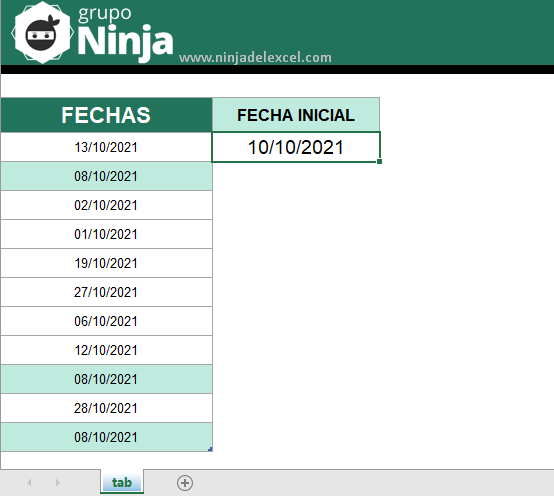
- Fechas: En esta columna, deberás colocar todas las fechas, estén ordenadas o no, entonces eres libre de listar cualquier tipo de fecha y en cualquier cantidad.
- Fecha Inicial: En este campo, digite una fecha que desee comprobar en la columna de fechas, qué fecha es la más próxima al 10/10/2021.
Reciba Contenido de Excel
Registre su E-mail aquí en el blog para recibir de primera mano todas las novedades, post y video aulas que posteamos.
¡Su correo electrónico está completamente SEGURO con
nosotros!
Es muy importante que me agregues a la lista de tus contactos para que los siguientes E-mails no caigan en el spam. Agregue este: E-mail: [email protected]
Tenga en cuenta que la fecha más próxima al 10/10/2021 es 10/08/2021, por lo que esa fecha se destacará en la columna:
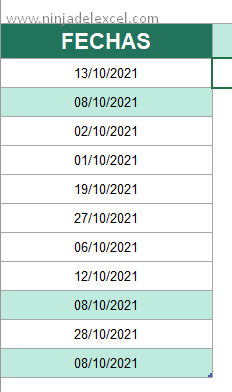
Puede intentar digitar cualquier fecha inicial y el formato condicional destacará la fecha más próxima a la fecha inicial. Puede intentar digitar la fecha de un mes antes o después de los meses de la columna, y el formato condicional hará todo el trabajo pesado por usted.
Conclusión
Por lo tanto, como apenas es digitar puedes saber qué fecha es la más próxima a la fecha inicial elegida. Haga un buen uso de esta plantilla y, si es necesario, verifique la fórmula utilizada en el administrador de nombres y que consecuentemente, fué creado un nombre para ella y luego se aplicó en formato condicional.
Curso de Excel Básico, Intermedio y Avanzado:
Pronto, ¡Cursos de Excel Completo! Continúa leyendo nuestros artículos y entérate un poco más de lo que hablaremos en nuestra aulas virtuales.
 Si llegaste hasta aquí deja tu correo y te estaremos enviando novedades.
Si llegaste hasta aquí deja tu correo y te estaremos enviando novedades.
¿Qué esperas? ¡Regístrate ya!
Accede a otros tutoriales de Excel
- Plantilla con Gráfico de Indicadores de Desempeño en Excel – Ninja del Excel
- Destacar Días Trabajados y los Fines de Semana en Excel – Ninja del Excel
- Plantilla de Rendimientos de Intereses Simples en Excel – Ninja del Excel
- Fechas Aleatorias sin Repetir en Excel – Ninja del Excel
- Rango de Fechas Secuenciales con Repetición en Excel – Ninja del Excel
- Etiquetar Fechas para el Eje de Excel – Simple y Fácil – Ninja del Excel
















